Jak učinit poštu s vaší doménou
Mnoho vlastníků vlastních domén se zajímalo, nebo alespoň by chtělo, aby jejich osobní pošta a dopisy od uživatelů webu přišly do různých e-mailových schránek v závislosti na požadavcích. Můžete to udělat téměř ve všech známých poštovních službách, ale pouze pokud máte již plnohodnotné webové stránky a víte, jak je spravovat.
Vytváření pošty s vaší doménou
Předtím, než přistoupíte k hlavnímu úkolu, je důležité si učinit výhradu, že tento článek je určen pouze těm, kteří mohou snadno pochopit, co je v sázce, a hlavně dělat všechno v pořádku. Pokud nemáte zkušenosti s prací s různými doménami na Internetu, pravděpodobně budete mít mnoho potíží.
Chcete-li připojit jedinečný název webu k poštovní schránce, je žádoucí mít doménu první úrovně s maximálním počtem možností. Existují však výjimky.
Vezměte prosím na vědomí, že nejslibnější poštovní služba, pokud používáte název webu k dnešnímu dni, je pošta od společnosti Yandex. Důvodem je obecná důležitost, snadnost připojení domén a také úplná bezplatná, ale zároveň kvalitní služba.
Yandex Mail
Poštovní služba od společnosti Yandex je pro vás ideální řešení, pokud jde o vlastníka osobního jména webu. Zejména je to kvůli skutečnosti, že společnost sama má pozitivní postoj k drtivé většině hostingu a bez dalších problémů umožňuje připojit jména k elektronickým krabicím.
Společnost Yandex funguje pouze s těmi doménami, nad kterými máte jako vlastníka plnou kontrolu.
Přečtěte si více: Jak připojit doménu pomocí Yandex.Mail
- Prvním krokem je navštívit speciální stránku webu Yandex pomocí odkazu, který nám poskytneme.
- Znovu s odkazem na výhody dané poštovní služby pečlivě přečtěte textové pole "Proč Yandex.Mail pro doménu" v dolní části otevřené stránky.
- Ve středu stránky najděte pole "Doménové jméno" a vyplňte ho podle vašich osobních stránek.
- Použijte tlačítko "Přidat doménu" vedle zadaného textového pole.
- Vezměte prosím na vědomí, že pro registraci musíte být nezbytně autorizováni na webu Yandex Mail.
- Po povolení je první věc, kterou vidíte, oznámení o potvrzení.
- Chcete-li na svůj web připojit poštovní schránku, musíte splnit požadavky uvedené v bloku "Krok 1" .
- Podle vašeho výběru budete muset nakonfigurovat záznamy MX nebo delegovat doménu na Yandexu.
- Chcete-li lépe porozumět požadavkům, doporučujeme používat vestavěné pokyny od poštovní služby Yandex.
- Po dokončení doporučení použijte tlačítko "Kontrola vlastnictví domény" .
Přejděte na stránku připojení domény prostřednictvím služby Yandex
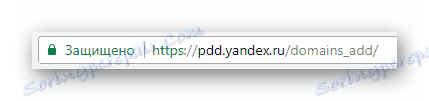
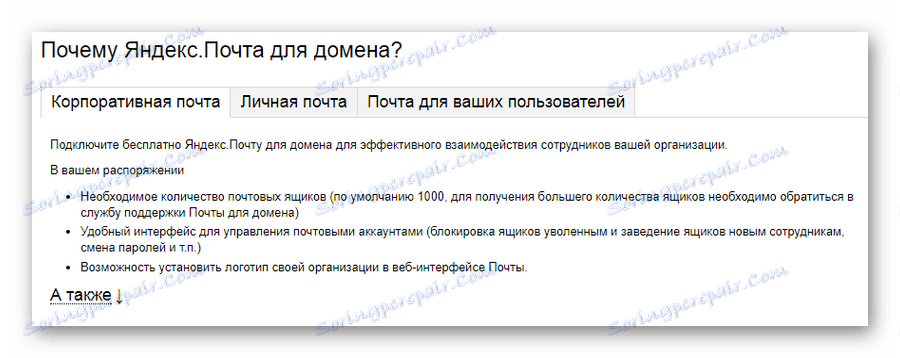
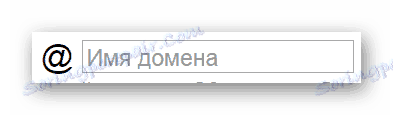
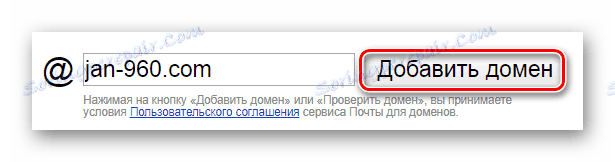

Před registrací doporučujeme postupovat podle pokynů pro vytvoření nové schránky s přihlašovacími údaji, které budou relevantní pro vaše stránky. V opačném případě bude doména propojena s primárními přihlašovacími údaji.
Přečtěte si více: Jak se zaregistrovat na Yandex.Mail
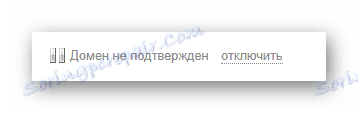
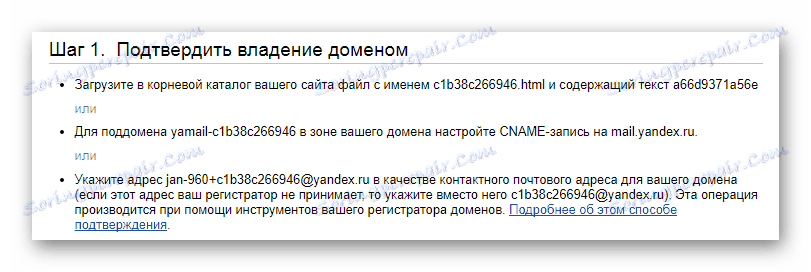
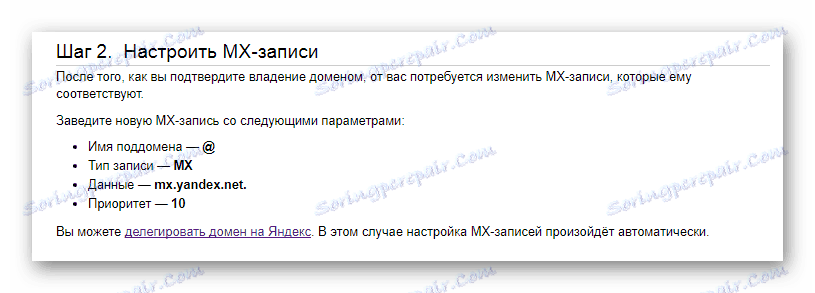
Co je snadnější udělat, je na vás.
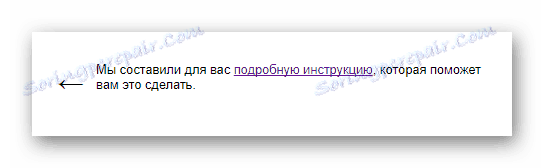
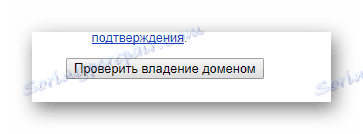
Pokud máte chyby, zkontrolujte, zda všechna nastavení domény splňují požadavky služby Yandex.
Nakonec všechny akce, které uděláte, obdrží plnou poštu na Yandex s vaší doménou. Nová adresa, na kterou mohou uživatelé odesílat písmena, stejně jako pro autorizaci uvažovaného zdroje, bude mít následující strukturu:
[email protected]
V tomto případě je možné tuto instrukci dokončit, neboť všechny další akce přímo souvisejí s vaší osobní doménou a nastaveními elektronické poštovní schránky od společnosti Yandex.
Mail.ru
V Rusku je poštovní služba od společnosti Mail.ru druhá, a pro některé lidi a první, v popularitě. V důsledku toho, jak je snadné odhadnout, administrace vyvinula funkčnost vytváření pošty pomocí vašich osobních domén.
Mai.ru je mnohem horší než Yandex, protože ne všechny funkce jsou poskytovány zdarma.
Navzdory přítomnosti některých placených prvků může být většina z nich vyřazena.
- První věc, kterou musíte udělat, je přejít na speciální stránku Mail.ru pomocí příslušného odkazu.
- Pečlivě si přečtěte hlavní části tohoto projektu, které se týkají zejména oddílu "Tarify" .
- Kromě funkčnosti připojení domény můžete využít některé další funkce.
- Projděte otevřenou stránku do sekce "Připojte svou doménu k Mail.ru" .
- Do textového pole vedle něj zadejte jedinečný název vašeho webu a použijte tlačítko "Připojit" .
- Poté budete muset ověřit vlastnictví zadaného názvu domény.
- Na základě osobních preferencí a znalostí v doméně webu vyberte typ potvrzení o právech na zadané jméno:
- Kontrola DNS - pokud ještě nemáte stránky v hostiteli;
- Soubor HTML - pokud je web již hostován a je v aktivním stavu;
- META tag se používá také pro stránky v reálném čase.
- Po splnění požadavků této služby v dolní části stránky najděte a klikněte na tlačítko Potvrdit .
Přejděte na stránku připojení domény prostřednictvím Mail.ru
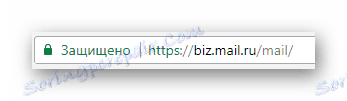
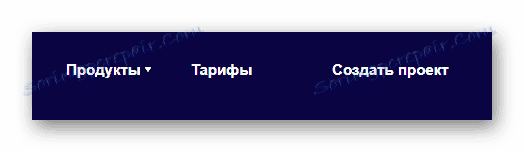
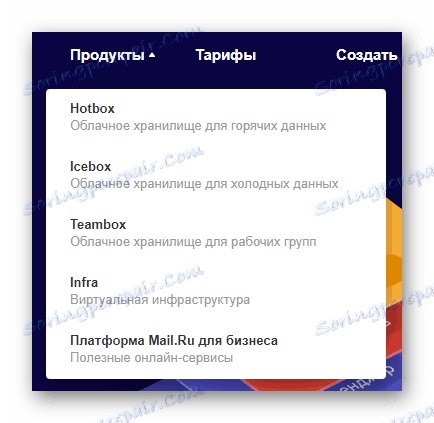

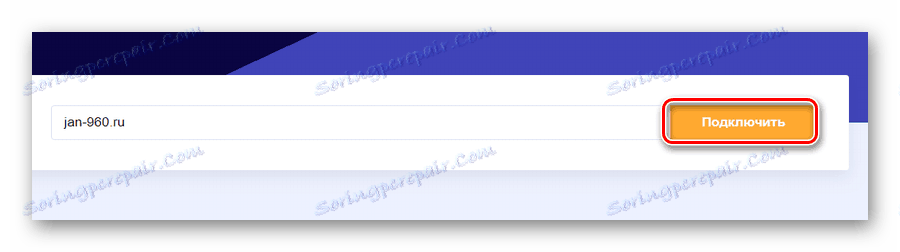
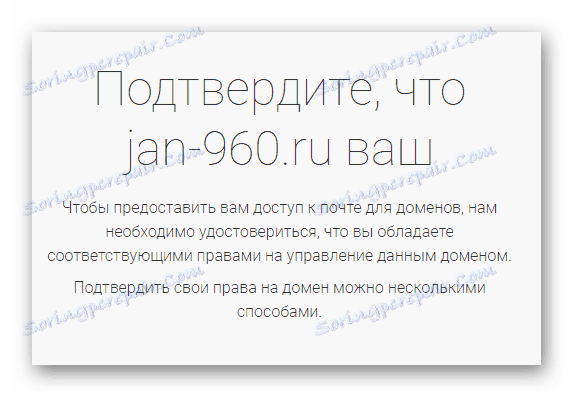
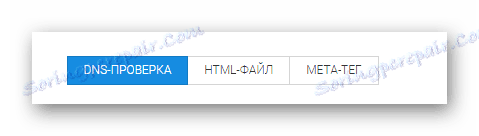
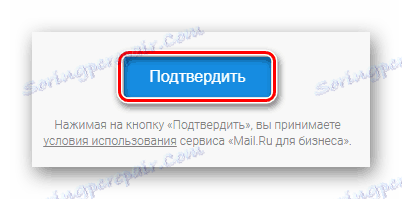
Po dokončení přiřazení názvu domény vašeho webu poštovní službě musíte použít nastavení pro záznam MX.
- Přejděte na ovládací panel poštovní domény na webu Mail.ru.
- V levé části aktivního okna webového prohlížeče najděte navigační nabídku av sekci "Služby" rozbalte sekci "Pošta" .
- Nyní musíte otevřít stránku Stav serveru .
- Vraťte se do domény a nakonfigurujte záznam MX podle požadavků tohoto projektu.
- Po dokončení všech doporučení doporučujeme kliknout na tlačítko "Zkontrolovat všechny záznamy" v horní části stránky nebo "Zkontrolovat nyní" v bloku se specifickým záznamem MX.

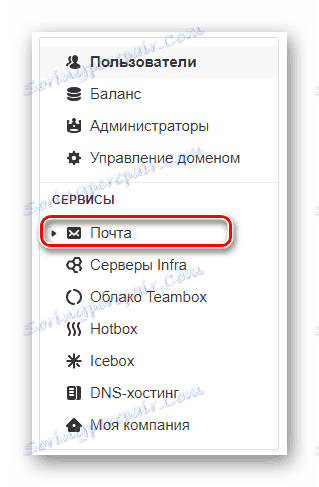
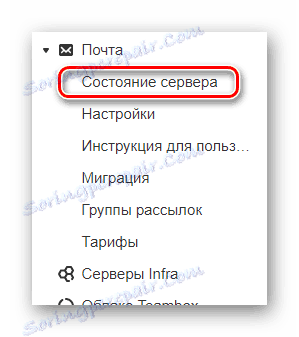

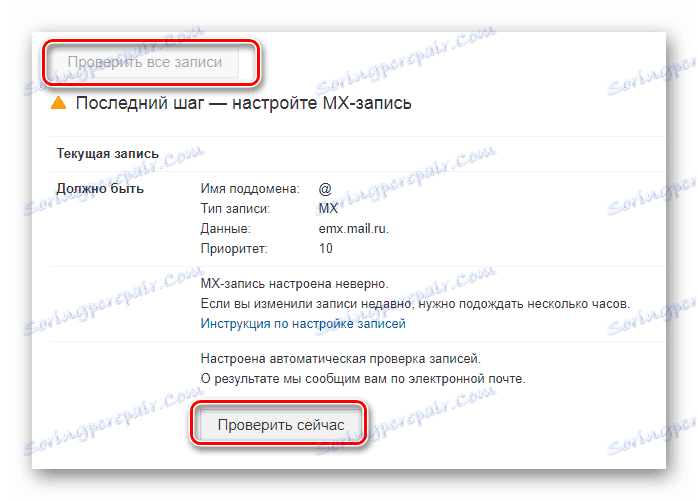
Kvůli úspěšnému připojení můžete použít poštu s názvem domény, který jste zadali. Současně podnikový projekt z Mail.ru neomezuje, pokud jde o připojení dalších webů.
Gmail
Na rozdíl od dvou výše uvedených poštovních služeb je web Gmail více zaměřen na aktivní uživatele systému Google. To je způsobeno skutečností, že všechny dceřiné společnosti této společnosti jsou úzce spjaty.
Pošta je základem účtu na stránkách domény Google. Buďte opatrní při propojení svých stránek!
Stejně jako u jiných projektů od společnosti Google, které propojují vaši doménu s poštou, můžete použít některé placené funkce.
- Přejděte na úvodní stránku projektu G Suite společnosti Google.
- Klikněte na tlačítko "Spustit zde" umístěné na pravé straně horního panelu této stránky.
- Obecně platí, že použití těchto funkcí je účtováno, ale s zkušební dobou 14 kalendářních dnů. Na stránce s tímto typem upozornění klikněte na tlačítko "Další" .
- Vyplňte pole se základními informacemi o společnosti, kterou registrujete.
- Každá další akce bude vyžadovat zadání určitých údajů, jako u standardní registrace.
- V určitém okamžiku registrace budete muset zadat doménu vašeho webu.
- Potvrďte použití domény pro konfiguraci poštovní schránky.
- Vyplňte pole pro budoucí přihlášení k projektu G Suite.
- V závěrečné fázi projděte kontrolu anti-bot a klikněte na tlačítko "Přijmout a vytvořit účet" .
Přejděte na stránku připojení domény prostřednictvím společnosti Google

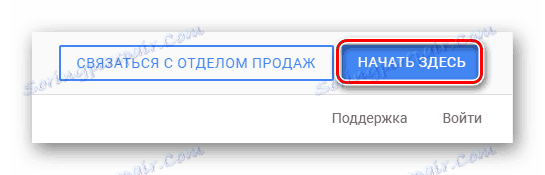
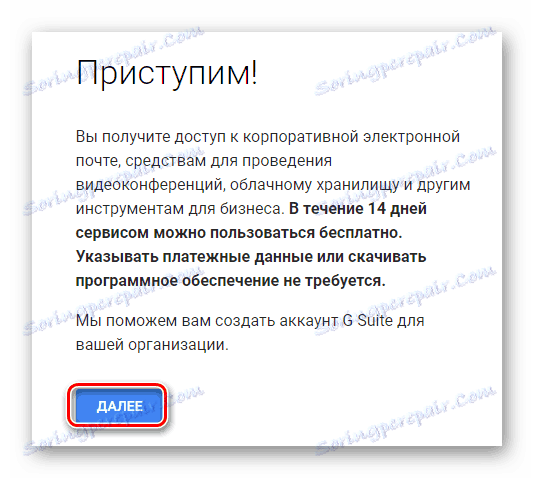
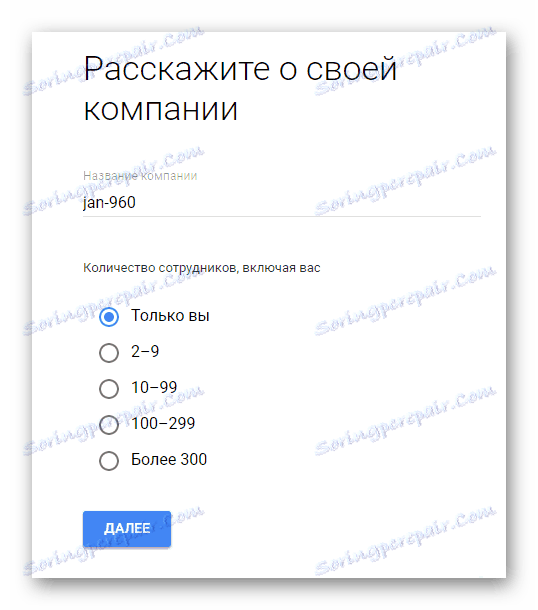
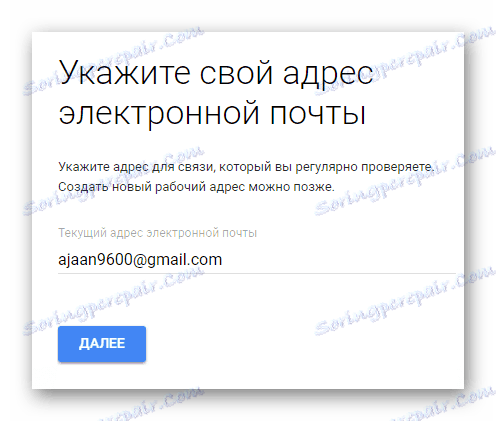
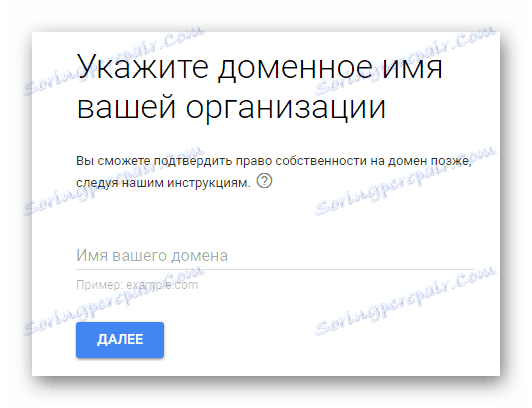
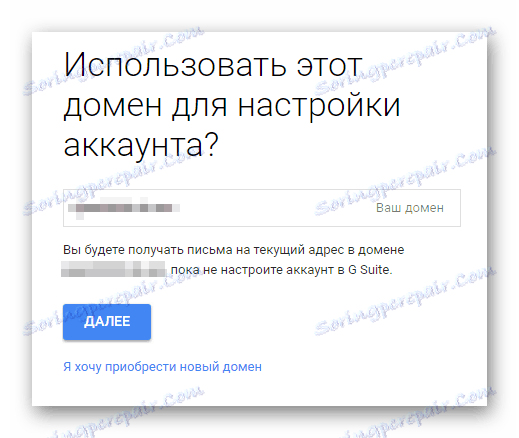
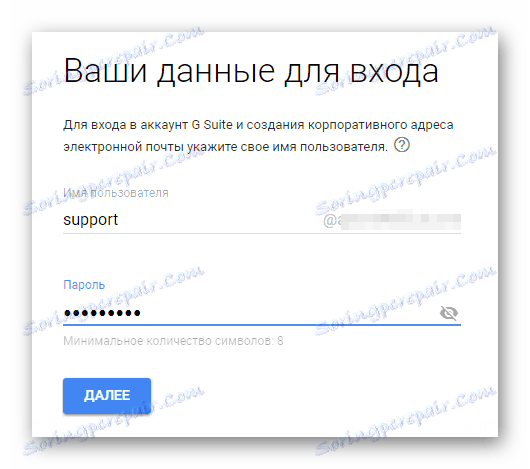
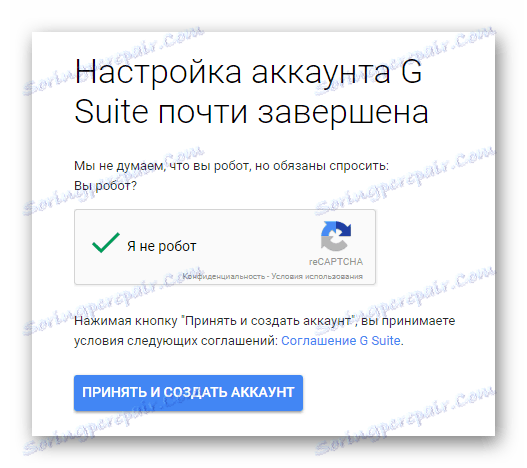
Přestože provedené akce jsou základní, budete muset provést podrobnější ladění služby.
- Po dokončení registrace klikněte na tlačítko "Jdi na nastavení" .
- Přihlaste se ke konzole administrátora domény pomocí informací, které jste předtím poskytli z vašeho účtu.
- Je-li to nutné, zadejte telefonní číslo a proveďte příslušné potvrzení.
- Přidejte uživatele do svého účtu.
- Chcete-li dokončit základní konfiguraci, musíte ověřit vlastnictví používaného názvu domény. Můžete to provést podle pokynů připojených k nastavení.
- Po dokončení všech bodů použijte tlačítko "Potvrzení vlastnictví domény a konfigurace pošty" .
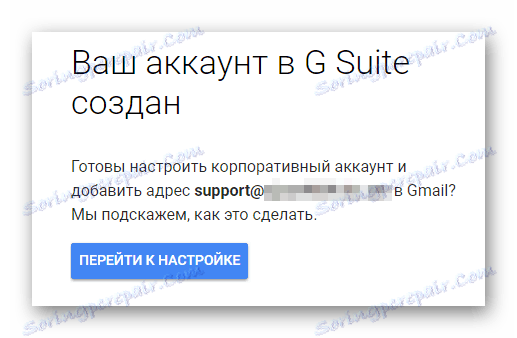
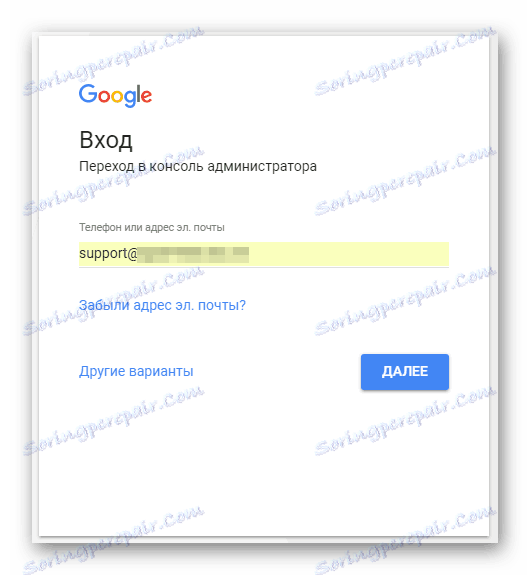
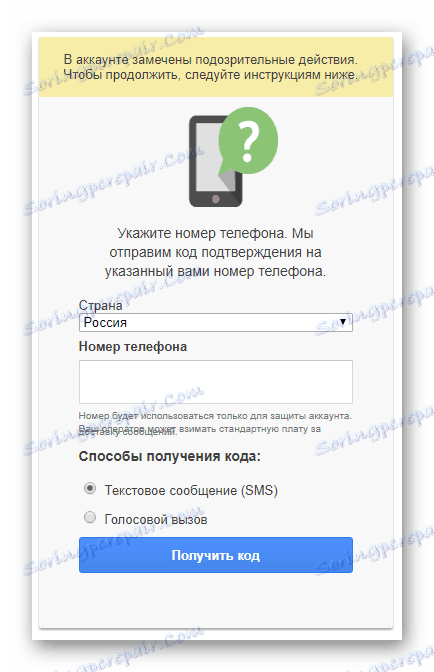
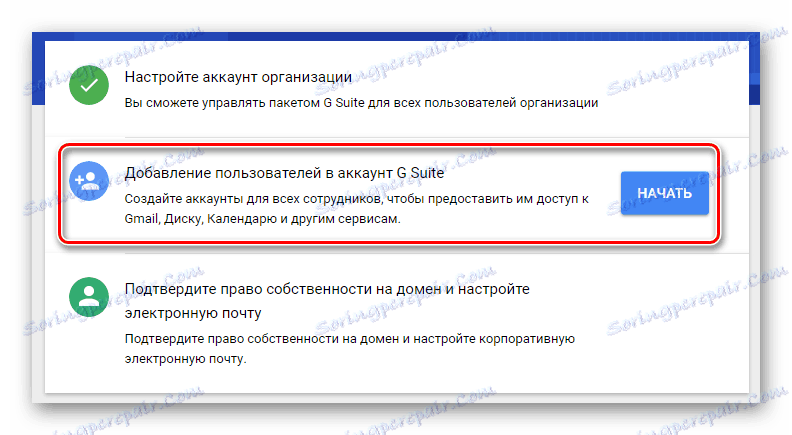

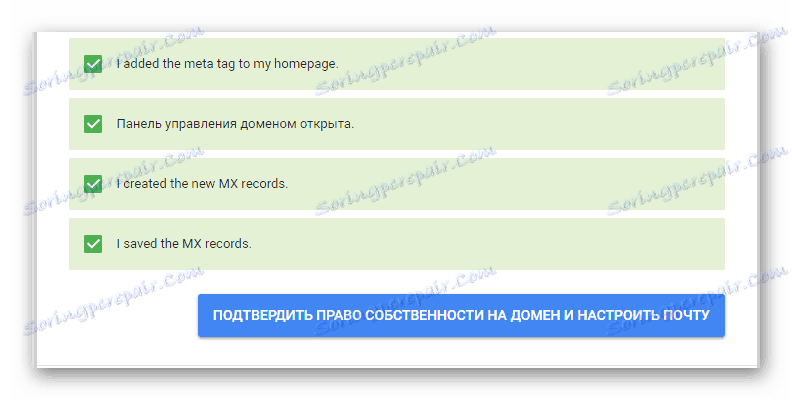
Další akce jsou založeny na vašich osobních preferencích, nikoliv na pokynech, v důsledku kterých můžete dokončit tuto část článku.
Rambler
Bohužel k dnešnímu dni poštovní služba Rambler neposkytuje otevřené příležitosti k registraci elektronického pole s názvem domény vašeho webu. V takovém případě služba sama o sobě obsahuje rozsáhlý seznam nastavení a pravděpodobně i v budoucnu bude implementována příležitost, která je uvedena v článku.
Jak jste si všimli, můžete poštu s doménou dělat mnoha způsoby, v závislosti na vašich preferencích a materiálních možnostech. Nezapomeňte, že vytvořená nebo připojená doména je k dispozici pouze jednou v jednom projektu.
Odstranění domény z účtu se obvykle provádí na vyžádání v technické podpoře.
Doufáme, že jste byl schopen pochopit úkol bez problémů.